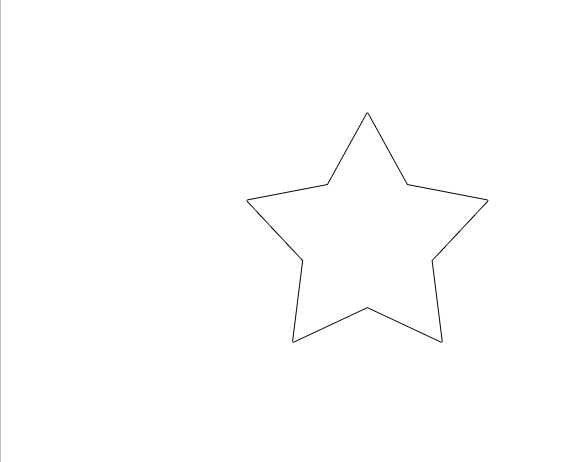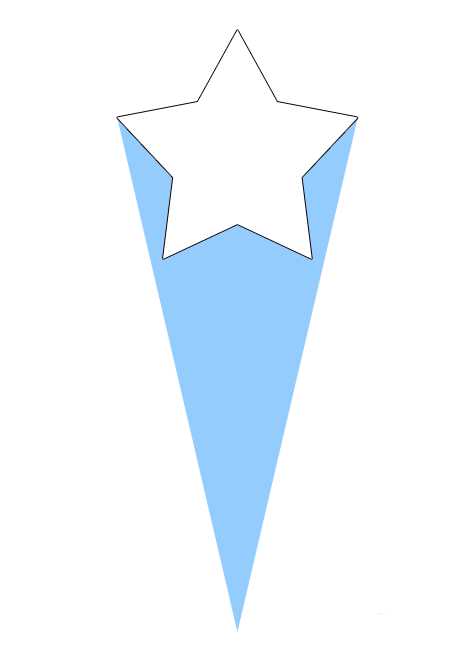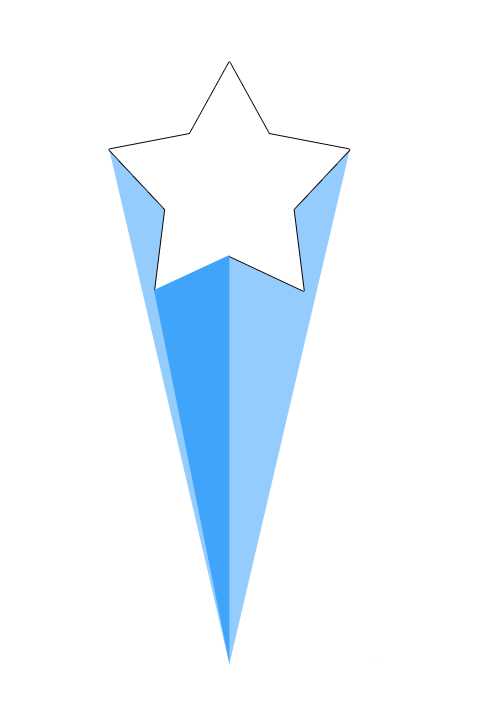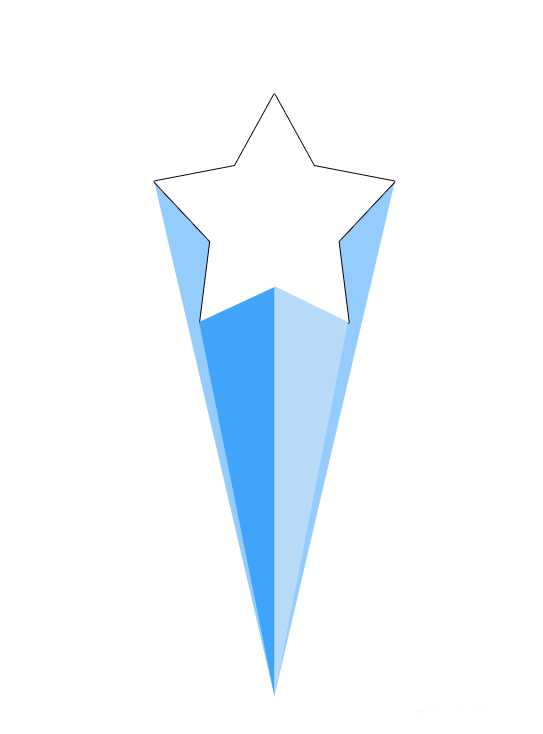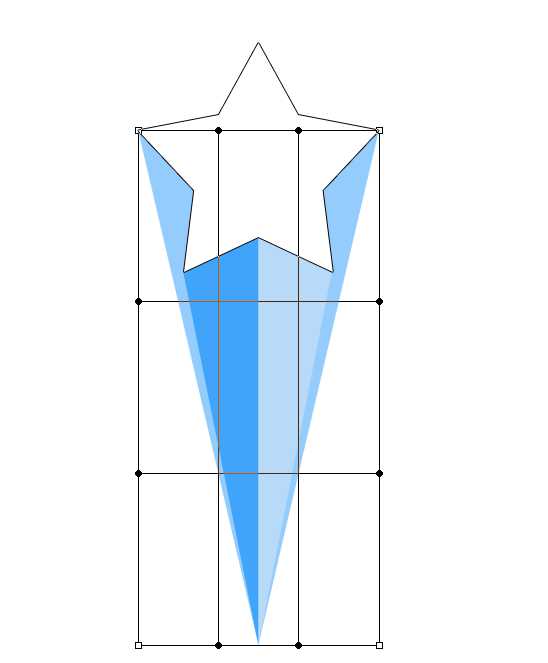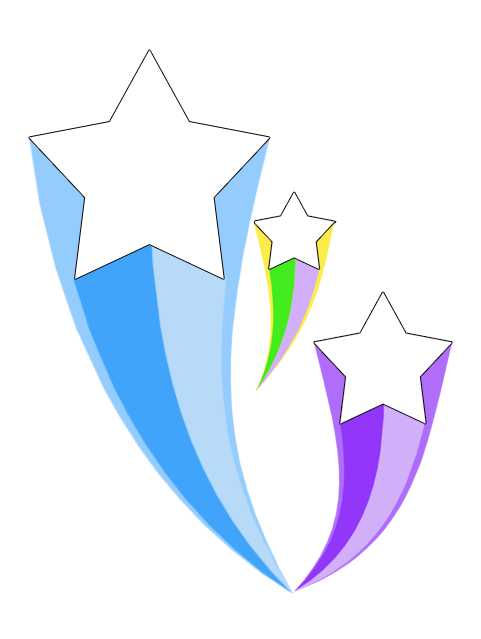昆仑资源网 Design By www.lawayou.com
ps中想要绘制一个拖尾的五角星,也就是放射形状的五角星,该怎么绘制呢?下面我们就来看看详细的教程。
- 软件名称:
- Adobe Photoshop 8.0 中文完整绿色版
- 软件大小:
- 150.1MB
- 更新时间:
- 2015-11-04立即下载
1、新建一个画布,用矩形选框或者是矩形工具画出想要的图形
2、图形放射点汇聚于一个点,新建一个图层,画一个三角形,放置于图层的下方,并填充颜色
3、接着画投影面,新建一个图层,用钢笔工具从放射点到图形画出投影面,并填充较深的颜色
4、新建图层,同以上步骤,画出阴影面并填充相较于之前填充颜色较为淡的颜色
5、选中放射区域的阴影面,合并图层,对阴影面进行自由变化(Ctrl+T),变形。
6、效果图
以上就是ps绘制拖尾五角星的教程,希望大家喜欢,请继续关注。
相关推荐:
ps怎么绘制圆角五角星形的图形?
ps怎么绘制立体发光的红色五角星?
PS怎么设计一个由宝石填充的碎钻五角星?
昆仑资源网 Design By www.lawayou.com
广告合作:本站广告合作请联系QQ:858582 申请时备注:广告合作(否则不回)
免责声明:本站资源来自互联网收集,仅供用于学习和交流,请遵循相关法律法规,本站一切资源不代表本站立场,如有侵权、后门、不妥请联系本站删除!
免责声明:本站资源来自互联网收集,仅供用于学习和交流,请遵循相关法律法规,本站一切资源不代表本站立场,如有侵权、后门、不妥请联系本站删除!
昆仑资源网 Design By www.lawayou.com
暂无评论...